Dayakan port forwarding untuk D-Link DWR-116

1 Log masuk ke penghala anda. (secara lalai nama pengguna dan kata laluan adalah: admin)
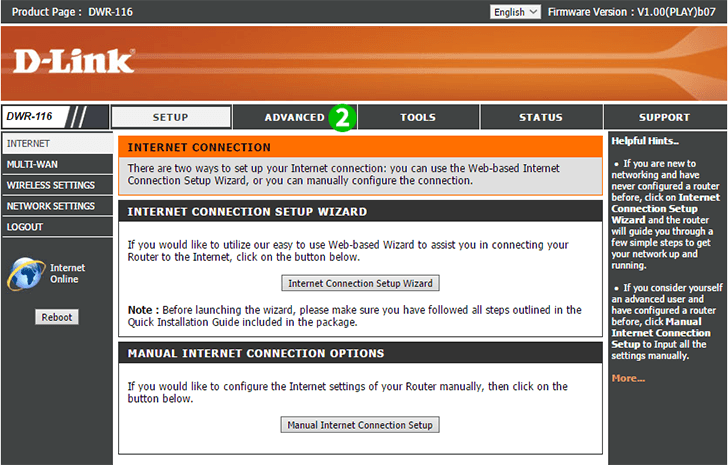
2 Selepas itu, pergi ke tab " Advanced ". Jika anda tidak melihat tetapan " Virtual Server " sekarang, klik pada butang " Virtual Server " di sebelah kiri
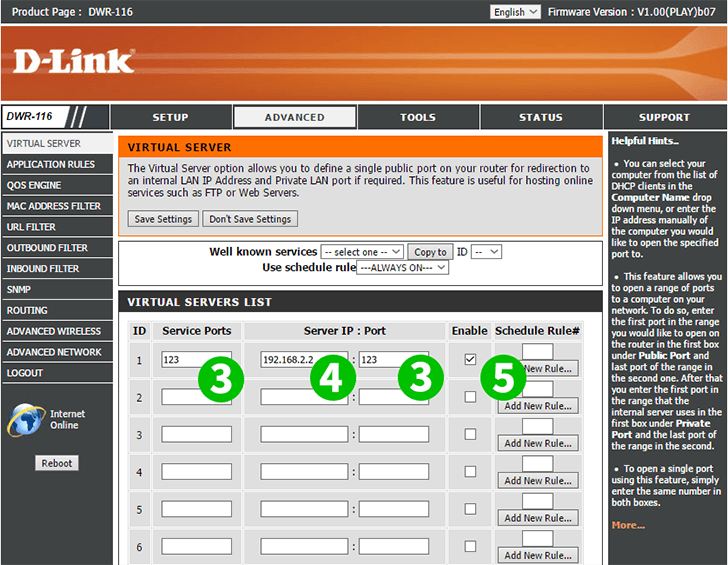
3 Masukkan port yang ingin anda hantar (80 untuk cFos Personal Net)
4 Masukkan alamat IP cFos Personal Net komputer berjalan
5 Dayakan penghantaran
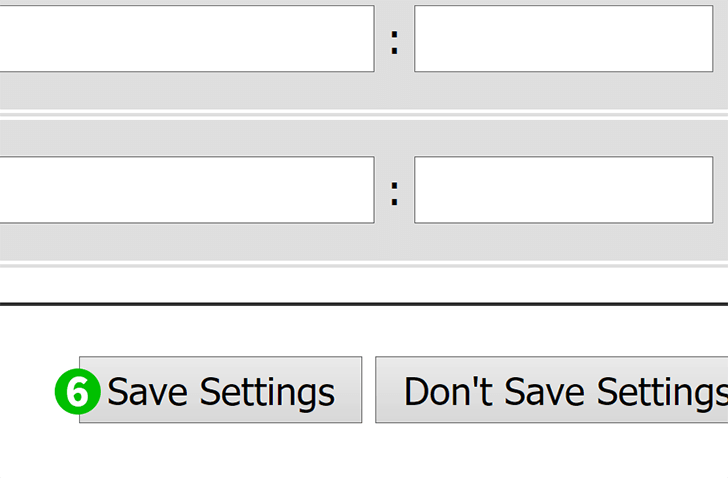
6 Simpan perubahan ...
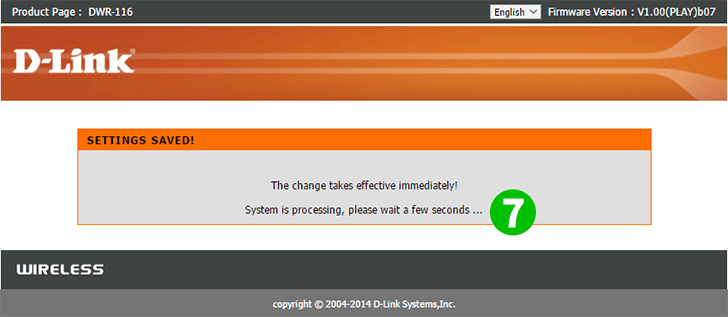
7 ... dan tunggu sebentar
Port forwarding kini dikonfigurasi untuk komputer anda!
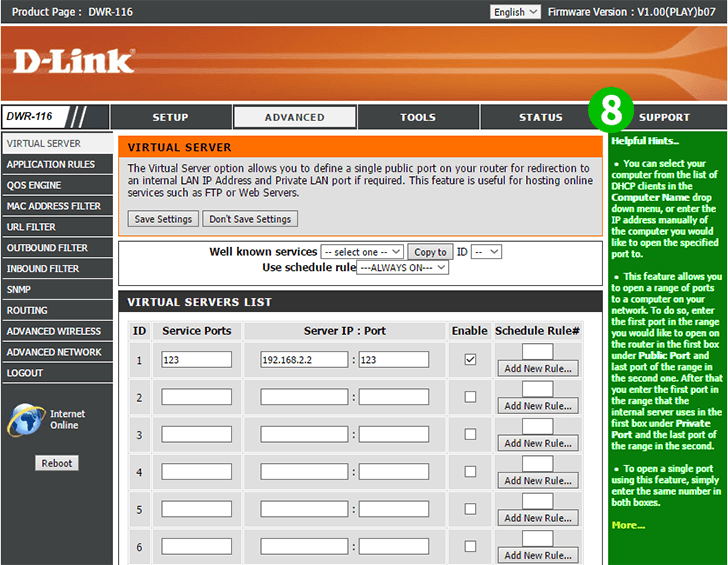
8 Jika anda masih menghadapi masalah, periksa petua hijau di sebelah kanan. Mereka sepatutnya dapat membantu (pilihan)
Dayakan port forwarding untuk D-Link DWR-116
Arahan pengaktifan Port Forwarding untuk D-Link DWR-116